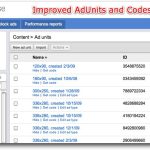Mengambil screenshot di MacBook adalah salah satu cara yang sangat berguna untuk menyimpan informasi penting dari layar komputer. Dengan screenshot, Anda dapat menangkap tampilan layar, pesan, atau dokumen yang ingin disimpan tanpa perlu mengetik ulang. Proses ini sangat sederhana dan cepat, terutama jika Anda mengenal shortcut keyboard yang tersedia di sistem operasi macOS. Tidak peduli apakah Anda seorang mahasiswa, pekerja kantoran, atau pengguna biasa, memahami cara mengambil screenshot akan sangat membantu dalam berbagai situasi.
Di era digital saat ini, banyak orang sering kali membutuhkan screenshot untuk keperluan presentasi, dokumentasi, atau bahkan sebagai bukti transaksi online. Dengan fitur bawaan di MacBook, Anda tidak perlu mengunduh aplikasi tambahan untuk melakukan ini. Meskipun demikian, beberapa pengguna mungkin masih merasa bingung dengan berbagai opsi dan shortcut yang tersedia. Oleh karena itu, penting untuk memahami langkah-langkahnya secara detail agar bisa melakukannya dengan mudah dan cepat.
Selain itu, ada beberapa cara untuk mengambil screenshot di MacBook, mulai dari menggunakan tombol keyboard hingga fitur khusus seperti screenshot area tertentu atau screenshot layar penuh. Setiap metode memiliki kelebihan dan kegunaannya masing-masing, sehingga Anda bisa memilih sesuai kebutuhan. Dalam artikel ini, kami akan menjelaskan secara lengkap bagaimana cara mengambil screenshot di MacBook dengan berbagai metode yang tersedia, serta tips dan trik untuk memaksimalkan penggunaannya.
Cara Mengambil Screenshot di MacBook dengan Shortcut Keyboard
Salah satu cara tercepat dan paling umum untuk mengambil screenshot di MacBook adalah dengan menggunakan shortcut keyboard. macOS menyediakan beberapa kombinasi tombol yang dapat digunakan untuk mengambil screenshot sesuai kebutuhan. Berikut adalah beberapa shortcut yang umum digunakan:
- Screenshot Layar Penuh: Tekan
Command (⌘) + Shift + 4, lalu tekanSpacebardan klik pada layar. Namun, untuk screenshot layar penuh, Anda cukup menekanCommand (⌘) + Shift + 3. Dengan cara ini, seluruh layar akan ditangkap dan disimpan sebagai file gambar di desktop. - Screenshot Area Tertentu: Tekan
Command (⌘) + Shift + 4, lalu geser mouse untuk memilih area yang ingin diambil. Setelah itu, lepaskan mouse untuk mengambil screenshot. File akan otomatis disimpan di desktop. - Screenshot Jendela Tertentu: Tekan
Command (⌘) + Shift + 4, lalu tekanSpacebar. Mouse akan berubah menjadi lingkaran, dan Anda bisa klik jendela yang ingin diambil. Ini sangat berguna ketika hanya ingin mengambil satu jendela tanpa mengambil seluruh layar.
Dengan menggunakan shortcut ini, Anda dapat mengambil screenshot dalam hitungan detik tanpa harus membuka aplikasi tambahan. Selain itu, semua screenshot yang diambil akan secara otomatis disimpan di desktop, sehingga mudah untuk ditemukan dan dibuka kembali.
Menggunakan Aplikasi Screenshot Bawaan di macOS
Selain shortcut keyboard, macOS juga menyediakan aplikasi bawaan bernama “Screenshot” yang dapat digunakan untuk mengambil screenshot. Aplikasi ini tersedia di folder “Utilities” dan dapat diakses melalui Launchpad atau Finder. Fitur utama dari aplikasi ini adalah kemampuan untuk mengambil screenshot dengan lebih fleksibel dan menyesuaikan pengaturan sesuai kebutuhan.
Beberapa fitur unggulan dari aplikasi Screenshot antara lain:
– Pengambilan Screenshot Layar Penuh: Memungkinkan Anda untuk mengambil seluruh layar tanpa harus menekan shortcut.
– Pengambilan Screenshot Area Tertentu: Anda dapat memilih area layar yang ingin diambil dengan lebih presisi.
– Pengambilan Screenshot Jendela Tertentu: Cocok untuk mengambil hanya satu jendela tanpa mengganggu tampilan lainnya.
– Pengaturan Pengambilan Screenshot: Anda dapat mengatur lokasi penyimpanan, format file, dan pengaturan lainnya sesuai kebutuhan.
Aplikasi ini sangat cocok digunakan oleh pengguna yang ingin memiliki kontrol lebih besar atas proses pengambilan screenshot. Selain itu, aplikasi ini juga menawarkan fitur tambahan seperti pengeditan dasar dan penambahan efek visual pada screenshot.
Tips dan Trik untuk Mengambil Screenshot yang Lebih Baik
Meskipun mengambil screenshot di MacBook cukup mudah, ada beberapa tips dan trik yang bisa Anda gunakan untuk meningkatkan kualitas dan efisiensi prosesnya. Pertama, pastikan bahwa layar Anda dalam kondisi yang optimal, seperti tidak terlalu gelap atau terlalu terang. Hal ini akan memastikan bahwa screenshot yang diambil memiliki kualitas yang baik.
Kedua, jika Anda ingin mengambil screenshot dari layar yang sedang bergerak atau berubah, gunakan fitur “Delay” yang tersedia di aplikasi Screenshot. Dengan fitur ini, Anda memiliki waktu beberapa detik untuk menyiapkan layar sebelum screenshot diambil. Ini sangat berguna ketika Anda ingin mengambil screenshot dari halaman web yang sedang dimuat atau video yang sedang berjalan.
Selain itu, Anda juga dapat menggunakan fitur “Screen Recording” di macOS untuk merekam layar dan menyimpannya sebagai file video. Fitur ini sangat cocok digunakan ketika Anda ingin merekam proses kerja atau demonstrasi tertentu. Untuk mengaktifkan fitur ini, cukup tekan Command (⌘) + Shift + 5, lalu pilih opsi “Record Screen”.
Menyimpan dan Mengelola Screenshot di MacBook
Setelah Anda mengambil screenshot, file akan secara otomatis disimpan di desktop. Namun, untuk mengelola file tersebut dengan lebih baik, Anda dapat mengubah lokasi penyimpanan atau mengatur nama file sesuai kebutuhan. Caranya adalah dengan membuka aplikasi Screenshot, lalu masuk ke menu “Options” dan pilih “Save to” untuk mengganti lokasi penyimpanan.
Selain itu, Anda juga dapat menggunakan aplikasi seperti “Photos” atau “Finder” untuk mengelola dan mengorganisir screenshot yang telah diambil. Dengan menggunakan folder atau tag, Anda dapat dengan mudah mencari screenshot yang ingin Anda lihat kembali.
Jika Anda ingin mengirim screenshot kepada orang lain, Anda dapat langsung mengirimnya melalui email, pesan instan, atau media sosial. Cukup klik kanan pada file screenshot, lalu pilih “Share” dan pilih metode pengiriman yang diinginkan.
Kesimpulan
Mengambil screenshot di MacBook adalah proses yang sangat mudah dan cepat, terutama jika Anda mengenal shortcut keyboard dan fitur bawaan yang tersedia. Dengan berbagai metode yang dapat dipilih, Anda dapat mengambil screenshot sesuai kebutuhan, baik itu layar penuh, area tertentu, atau jendela spesifik. Selain itu, aplikasi Screenshot yang tersedia di macOS juga memberikan fleksibilitas tambahan dalam pengambilan dan pengelolaan screenshot.
Dengan tips dan trik yang telah dijelaskan, Anda dapat meningkatkan kualitas dan efisiensi pengambilan screenshot. Pastikan untuk selalu memastikan layar dalam kondisi optimal dan manfaatkan fitur tambahan seperti delay atau screen recording jika diperlukan. Dengan begitu, Anda akan lebih mudah dalam mengambil dan mengelola screenshot di MacBook.